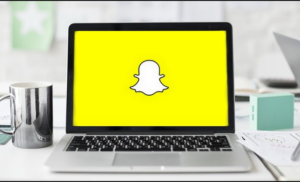Destiny 2 se ne bo zagnal na računalniku - Kako popraviti

najboljši skrbniški ukazi
Žanr spletnih iger za več igralcev ima v osnovi svojo ločeno bazo oboževalcev. In v nedavni preteklosti je zaznamovala izjemno rast tudi pri igralcih. Ena izmed slavnih iger te zvrsti je Usoda 2 , ki je pravzaprav izšel leta 2017 in je še vedno priljubljen naslov tudi med množicami. Ta prvoosebna strelska igra je bila razvita prek podjetja Bungie in je bila sprva izdana za dve igralni konzoli, Play Station 4 in Xbox One. Leta 2017 in kasneje je bila izdana tudi različica za Microsoft Windows. Destiny 2 je zdaj na voljo tudi na Google Stadia. V tem članku bomo govorili o Destiny 2, ki se ne bo zagnala v računalniku - Kako popraviti
V tej igri morate fantje igrati vlogo varuha (zaščitnika), pri čemer morate popolnoma zaščititi zadnje mesto na Zemlji pred jezi tujcev. V zadnjem času poročajo, da se je računalniška različica igre pojavila pri vprašanju, ko uporabniki ne morejo odpreti igre. Če se tudi vi soočite z njo, potem v tej bitki pravzaprav niste sami. Na srečo vam bomo v tej objavi ponudili popravek in vas vodili, kako lahko popravite, da Destiny 2 ne bo odprl težave skupaj s pomočjo tega vodnika za odpravljanje težav. Če vas je to navdušilo, si oglejmo sam članek:
Destiny 2 se ne bo zagnal v računalniku - Kako popraviti
No, res je lahko moteče, če vam vaša najljubša igra preprosto ne dovoli igrati, in se sploh ne bo odprla. Če se vaša računalniška igra Destiny 2 srečuje z isto težavo, potem je ena izmed prvih stvari, ki jo lahko storite. Samo zato, da zagotovite, da vaš računalnik izpolnjuje vse minimalne zahteve za zagon igre Destiny 2. Tu so minimalne sistemske zahteve, ki jih morate imeti tudi za igranje te igre:
Usoda 2: Minimalne zahteve za osebni računalnik
| Operacijski sistem | Windows 7, 8 ali Windows 10 64-bit |
| Procesor | Intel Core i3 3250 3,5 GHz / AMD FX-4350 4,2 GHz |
| Grafika | NVIDIA GeForce GTX 660 2GB / AMD Radeon HD 7850 2GB |
| Spomin | 6 GB RAM-a |
| Skladiščenje | 104 GB prostega prostora |
| Omrežje | Širokopasovna internetna povezava |
Če fantje v računalniku izpolnjujete zgornje zahteve in še vedno ne morete odpreti igre Destiny 2 za osebni računalnik. Potem je spodaj 5 metod, ki jih lahko preizkusite, da odpravite to težavo.
gcam za oneplus 6t
Zaženi kot skrbnik
Obstaja veliko iger, ki potrebujejo določene skrbniške pravice in nekatere datoteke v računalniku, da se lahko popolnoma zaženejo v računalniku. In to je lahko eden od razlogov, zakaj se Destiny 2 ne zažene v vašem računalniku. Če želite zagnati igro kot skrbnik:
- Samo z desno miškino tipko kliknite ikono namizja igre Destiny 2 in izberite Lastnosti .
- Pojdite na Kompatibilnost in nato kliknite Zaženite ta program kot skrbnik .
- Klikni Prijavite se in pritisnite v redu da shranite spremembe.
- Poskusite znova zagnati igro in nato preverite, ali ta trik pomaga.
Posodobi gonilnike
Do konfliktov v igrah, kot je Destiny 2, ne bo mogoče, se lahko zgodi tudi, če imate v računalniku dejansko nameščene stare ali zastarele gonilnike. Ena glavnih stvari je v bistvu preverjanje posodobitve gonilnika grafične kartice. Takole lahko preverite in posodobite posodobljene gonilnike v računalniku:
- Dotaknite se tipk Win + X na tipkovnici.
- Izberite Upravitelj naprav .
- Nato izberite napravo, ki jo želite posodobiti, z desno miškino tipko kliknite nanjo in nato izberite Update Driver.
- Bolje je, da Windows samodejno išče posodobljene gonilnike, če so dejansko na voljo.
- Če Windows ni mogel najti najnovejših gonilnikov, lahko vedno obiščete spletno mesto proizvajalca grafike in ga od tam tudi posodobite.
Končajte nepotrebne programe
Vedno obstaja scenarij, ko druga programska oprema v bistvu povzroči konflikt in vzdrži drugi program, da bi lahko pravilno deloval. V takih primerih je najbolje, da zaprete vse programe in poskusite odpreti igro. Če želite končati nepotrebne programe, lahko sledite spodnjim korakom:
- Na tipkovnici hkrati pritisnite tipki Ctrl + Shift + Del.
- Nato se odpre upravitelj opravil.
- Zdaj na zavihku Procesi zaključite tudi vse nepotrebne programe.
- Z desno miškino tipko tapnite postopek, ki porablja vire, in izberite Končaj opravilo.
- Upoštevajte, da fantje ne bi smeli končati nobenega procesa, ki je pomemben za pravilno delovanje sistema Windows.
Namestite najnovejše posodobitve sistema Windows
Napaka v prejšnji različici operacijskega sistema Windows je lahko tudi eden od razlogov, zakaj se igra Destiny 2 za osebni računalnik ne odpre. Zato je vedno priporočljivo, da redno posodabljate svoj sistem Windows, kadar je na voljo tudi nova posodobitev. Če želite dejansko posodobiti kopijo operacijskega sistema Windows:
- Najprej samo pritisnite tipko Windows na tipkovnici.
- Nato vnesite posodobitev sistema Windows in pritisnite Enter.
- Dotaknite se Preveri, ali so na voljo posodobitve.
- Windows bo zdaj samodejno preveril, ali so na voljo posodobitve.
- Če je na voljo nova posodobitev, preprosto kliknite Namesti zdaj.
- Ko je namestitev končana, znova zaženite računalnik.
- Zdaj poskusite znova zagnati računalniško igro Destiny 2 in preverite, ali pomaga ali ne.

stran ni na voljo, ima skrbnik omejen dostop do nekaterih področij te aplikacije
Znova namestite igro ali Steam
Če vam nobena od zgornjih popravkov ne ustreza, je bolje, da poskusite znova namestiti igro in tudi sam parni zaganjalnik. In potem preverite, ali je to krivec za izdajo Destiny 2. Da bi to naredili:
- Najprej odprite Steam.
- Dotaknite se Knjižnica.
- Z desno miškino tipko kliknite Destiny 2 in nato izberite Uninstall.
- Dotaknite se Delete.
- Še enkrat prenesite in namestite Destiny 2.
Če ponovna namestitev Destiny 2 potem ne pomaga, lahko poskusite tudi odstraniti zaganjalnik Steam in ga nato znova namestiti.
- Pojdite na mesto za prenos zaganjalnika Steam.
- Kopirajte mapo steam apps in jo nato prilepite drugam kot varnostno kopijo.
- Preprosto odprite nadzorno ploščo.
- Zdaj izberite možnost Odstrani program.
- Z desno tipko tapnite Steam in jo odstranite.
- Ko je brisanje končano, preprosto znova prenesite zaganjalnik Steam in ga namestite.
- Nato samo prilepite kopirano mapo s parnimi aplikacijami.
- Poglejte, ali vam ta trik pomaga ali ne.
Nadalje
Torej, fantje imate to v tej objavi z moje strani. Upam, da vam je bila ta objava všeč in ste lahko odprli igro za osebni računalnik Destiny 2 brez kakršne koli težave s pomočjo zgoraj predlaganih metod in trikov, da bi težavo odpravili. V spodnjih komentarjih nam sporočite, kateri od zgoraj omenjenih nasvetov se vam je zdelo, ali pa nam sporočite, ali imate kakšen drug način, ki bi ga radi delili. To je pomagalo zagnati računalniško igro Destiny 2 brez kakršnih koli težav.
Zaključek
No, to je bilo vse Ljudje! Upam, da vam je ta članek všeč in vam je v pomoč tudi vam. Pošljite nam svoje povratne informacije o tem. Tudi če imate dodatna vprašanja in težave, povezane s tem člankom. Nato nam to sporočite v spodnjem oddelku za komentarje. V kratkem se vam bomo oglasili.
Imej lep dan!
cf-auto-root.tar